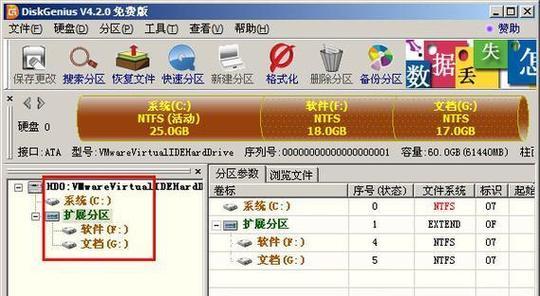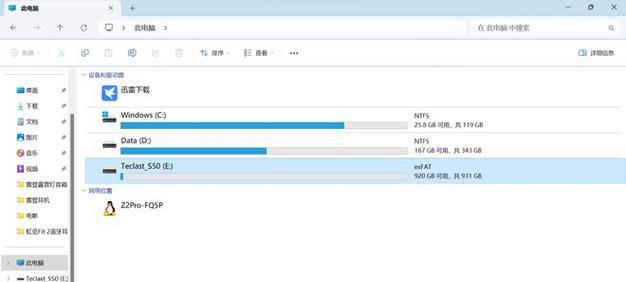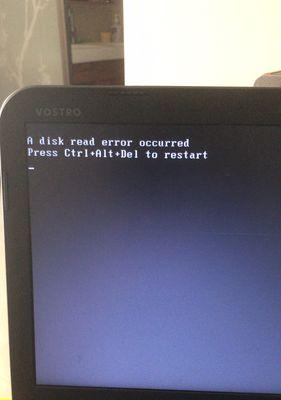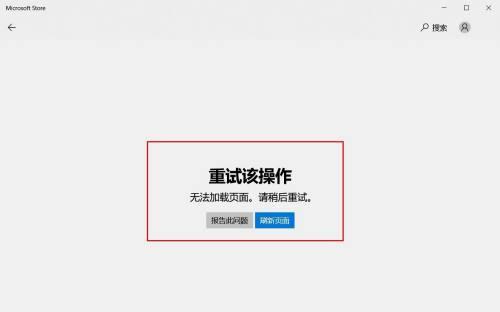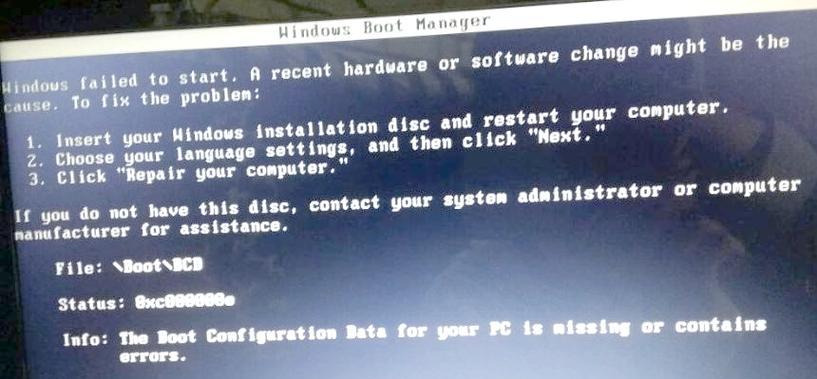在现代科技发展的背景下,固态硬盘(SSD)已经成为许多用户升级和改善电脑性能的首选。相较于传统的机械硬盘(HDD),SSD具有更快的读写速度、更低的能耗和更高的可靠性。本文将为大家介绍如何通过更换固态硬盘来安装Windows系统,以及一些安装过程中的技巧和注意事项。
一:备份数据与准备工作
在进行硬盘更换之前,我们需要确保将旧的硬盘中的重要数据进行备份。可以使用外接硬盘、云存储或其他媒介来存储这些数据。此外,确保将所需的软件和驱动程序备份到外部存储设备,以便在安装系统后重新安装。
二:选购适合的固态硬盘
在选择固态硬盘时,我们需要考虑容量、读写速度、接口类型等因素。容量应根据个人需求而定,但建议至少选择128GB以上的固态硬盘。读写速度越快,系统运行速度越快,所以尽量选择高速的固态硬盘。接口类型有SATA和NVMe两种,要确保所选固态硬盘与电脑的接口兼容。
三:制作Windows系统安装U盘
在安装Windows系统前,我们需要将系统镜像写入U盘,并将其设置为启动设备。可以使用Windows官方工具或第三方软件来完成这个过程。确保U盘是可引导的,并在BIOS设置中将其设置为第一启动设备。
四:插拔固态硬盘
在进行硬盘更换时,首先需要关闭电脑并拔掉电源线,然后打开机箱,并找到现有的硬盘。拔掉SATA数据线和电源线,小心地取出旧的硬盘。将新的固态硬盘插入相同的插槽,并连接SATA数据线和电源线。
五:启动电脑与进入BIOS设置
重新连接电源线后,启动电脑。同时按下指定的键(通常是Del或F2键)进入BIOS设置。在BIOS设置中,找到启动顺序选项,并将U盘设置为第一启动设备。保存设置并重新启动电脑。
六:安装Windows系统
在重新启动后,电脑将从U盘启动,并进入Windows系统安装界面。按照提示进行系统安装,并选择安装位置为新的固态硬盘。可以选择格式化固态硬盘并进行全新安装,或者将系统镜像直接还原到固态硬盘上。
七:安装驱动程序与软件
安装完系统后,需要重新安装驱动程序和所需的软件。可以从之前备份的外部存储设备中恢复这些文件,或者从官方网站下载最新的驱动程序。确保所有必要的软件和驱动程序都被正确地安装。
八:优化系统设置
在安装完所需的软件和驱动程序后,我们可以进行一些优化来提升固态硬盘的性能。例如,禁用系统休眠功能、开启TRIM功能、调整虚拟内存等。这些优化可以减少对固态硬盘的写入操作,并提升系统的响应速度。
九:迁移数据与设置
如果之前有备份数据,现在可以将其迁移到新的固态硬盘上。可以使用数据迁移软件或手动复制粘贴的方式来完成这个过程。同时,也可以根据个人喜好和需求来设置桌面布局、个性化选项等。
十:运行系统更新与安全软件
在安装完系统后,我们需要运行系统更新来获取最新的补丁和安全性修复。同时,安装好可靠的杀毒软件和防火墙,以保护系统免受恶意软件的侵害。
十一:调整电源管理选项
为了进一步优化固态硬盘的性能和延长其寿命,我们可以调整电源管理选项。例如,选择合适的省电模式、设置硬盘关闭时间等。这样可以减少不必要的硬盘写入操作,并最大限度地提升电池续航时间。
十二:注意事项和常见问题
在安装系统过程中,可能会遇到一些常见问题,例如驱动兼容性、硬盘识别等问题。此外,还需注意保持电脑整洁、定期清理垃圾文件、不要频繁重启等。
十三:固态硬盘故障排除
如果在使用固态硬盘时遇到问题,我们需要学会进行故障排除。可以通过检查连接、更新固件、运行磁盘检查等方法来解决一些常见的固态硬盘问题。
十四:备份和数据恢复策略
为了保护重要的数据,我们需要定期进行备份,并学会使用数据恢复工具。可以选择将数据备份到云存储、外部硬盘或其他可靠的媒介上,以防止数据丢失的情况发生。
十五:
通过更换固态硬盘来安装Windows系统,可以提升电脑的性能和响应速度。正确的安装步骤和一些技巧可以帮助我们顺利完成安装过程。同时,注意事项和故障排除技巧也是保证固态硬盘正常运行的重要因素。祝愿大家能够成功地使用固态硬盘来装载Windows系统,并获得更好的计算体验。